Configurar aplicacions basades en models del Mobile Offline
Utilitzeu el dissenyador d'aplicacions modern per habilitar les aplicacions basades en models per utilitzar-les fora de línia en un dispositiu mòbil. Quan el mode fora de línia està activat, els usuaris poden interactuar amb les seves dades sense connexió a Internet a l'aplicació Power Apps mòbil.
Requisits previs
Comproveu els requisits previs següents abans d'habilitar el Mobile Offline:
Es necessiten les funcions de creador de l'entorn, administrador del sistema o personalitzador del sistema per configurar el mode fora de línia per a les aplicacions basades en model. Aquestes funcions tenen privilegis de crear, llegir, escriure, suprimir i compartir a la taula de perfils del Mobile Offline. Per obtenir més informació, vegeu Sobre les funcions de seguretat predefinides
Els usuaris amb la funció d'usuari bàsica poden obrir i utilitzar una aplicació fora de línia. Aquesta funció té el privilegi de lectura per a la taula de perfils del Mobile Offline.
Si teniu una funció de seguretat personalitzada, assegureu-vos que teniu el privilegi de lectura per a la taula de perfils del Mobile Offline. Per obtenir més informació, vegeu Privilegis diversos
Optimitzar l'aplicació per al Mobile Offline
Les aplicacions mòbils s'executen en pantalles més petites amb connectivitat limitada. Abans d'habilitar el Mobile Offline, assegureu-vos que l'aplicació basada en model està optimitzada per a l'ús fora de línia i mòbil. Tingueu en compte el nombre d'escenaris d'usuari que voleu cobrir i la quantitat de dades que utilitza l'aplicació. Creeu una aplicació senzilla i lleugera.
Si teniu usuaris d'escriptori i usuaris mòbils remots, optimitzeu l'experiència d'usuari creant dues aplicacions independents. Creeu una aplicació en línia per als usuaris de l'Office i una altra aplicació per als usuaris mòbils que puguin tenir una connectivitat limitada.
Seguiu aquestes pràctiques recomanades per crear una aplicació per a l'ús del Mobile Offline:
Identifiqueu els escenaris en moviment que es relacionen funcionalment, com ara les tasques realitzades pels usuaris que treballen sobre el terreny.
Reduïu la complexitat de l'aplicació limitant la quantitat de metadades de l'aplicació que cal baixar al dispositiu de l'usuari. Afegiu només les taules i les visualitzacions necessàries per als usuaris mòbils. Per obtenir més informació, aneu a Afegir una pàgina a l'aplicació
Conserveu només les visualitzacions necessàries i suprimiu les que no siguin necessàries cada dia. Per exemple, mantingueu la visualització Els meus comptes actius i suprimiu la visualització Tots els comptes . Mantingueu els formularis lleugers per a una experiència ràpida i intuïtiva en dispositius de pantalla petita. A continuació es presenten possibles optimitzacions per als formularis en dispositius mòbils:
Creeu formularis dedicats per a l'ús mòbil.
Compartiu els formularis en l'experiència mòbil i d'escriptori, però inhabiliteu alguns camps als dispositius mòbils.
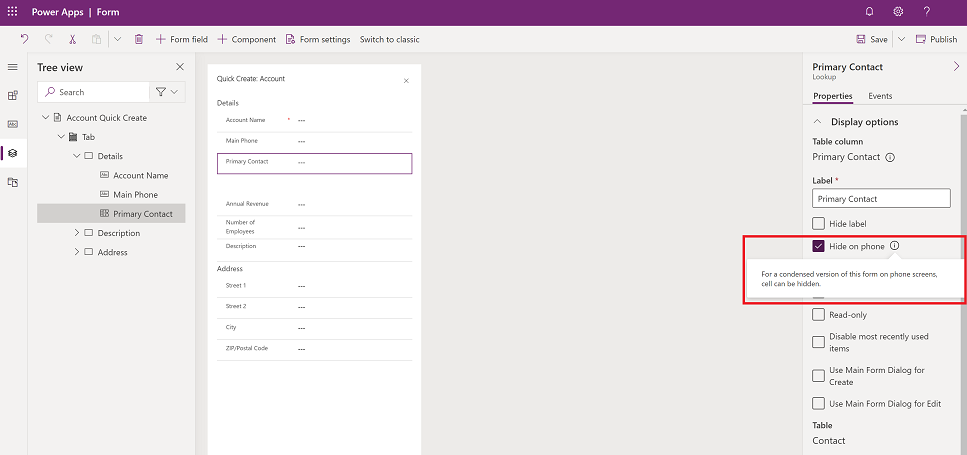
Habilitar l'aplicació per utilitzar-la fora de línia
Inicieu la sessió a Power Apps.
A la subfinestra esquerra, seleccioneu Aplicacions i, a continuació, seleccioneu l'aplicació basada en models que voleu habilitar per fora de línia.
Seleccioneu Més (...)>Edita per obrir el dissenyador d'aplicacions modern.
A la barra d'ordres, seleccioneu Configuració.
A la pestanya General , definiu el commutador Es pot utilitzar fora de línia a Activat.
Seleccioneu el tipus de perfil fora de línia: Per defecte o Restringit als usuaris seleccionats.
Si seleccioneu Predeterminat, l'aplicació s'habilita per a l'ús fora de línia per a tots els usuaris. Seleccioneu un perfil fora de línia existent o seleccioneu Perfil nou amb les dades actuals de l'aplicació. Per configurar un perfil fora de línia nou, consulta Configurar un perfil de Mobile Offline.
Si seleccioneu Restringit als usuaris seleccionats, l'aplicació només s'habilitarà per a ús fora de línia per a una llista d'usuaris seleccionada. Seleccioneu un o diversos perfils fora de línia o seleccioneu Perfil nou amb les dades actuals de l'aplicació. Per configurar un perfil fora de línia nou, consulta Configurar un perfil de Mobile Offline.
Heu de tenir privilegis d'administrador per assignar usuaris a un perfil fora de línia.
Tanqueu la pàgina Configuració i, a continuació, deseu i publiqueu l'aplicació. Quan hàgiu acabat, l'aplicació està configurada per utilitzar-la fora de línia.
Configurar un perfil del Mobile Offline
El perfil del Mobile Offline representa el conjunt de dades que se sincronitza al dispositiu d'un usuari. El perfil conté les taules, incloent-hi els filtres relacionats, que s'apliquen quan se sincronitzen les dades amb el dispositiu d'un usuari. Per obtenir més informació sobre els perfils fora de línia, vegeu Directrius de perfil fora de línia.
Si el perfil fora de línia està en mode avançat, haureu d'afegir usuaris al perfil fora de línia. Si no afegiu un usuari al perfil fora de línia, l'usuari no podrà utilitzar l'aplicació en mode fora de línia.
Habilitar una taula per a fora de línia
Cal habilitar una taula fora de línia per afegir-la a un perfil fora de línia. Algunes taules estan habilitades per al mode fora de línia per defecte. Seguiu aquests passos per comprovar si una taula està habilitada per al mode fora de línia.
Inicieu la sessió a Power Apps.
A la subfinestra esquerra, seleccioneu Taules de> dades.
Seleccioneu la taula que voleu afegir a un perfil fora de línia i, a continuació, a la barra d'ordres, seleccioneu Configuració.
A la configuració Edita la taula , seleccioneu Opcions avançades i, a lasecció Files d'aquesta taula , seleccioneu Es pot desconnectar .
Una aplicació només es pot enllaçar a un perfil. Tanmateix, es pot compartir un perfil entre diverses aplicacions. Això pot ser útil quan diverses aplicacions comparteixen el mateix conjunt de dades, ja que només s'ha de descarregar una vegada al dispositiu i es comparteix entre les aplicacions.
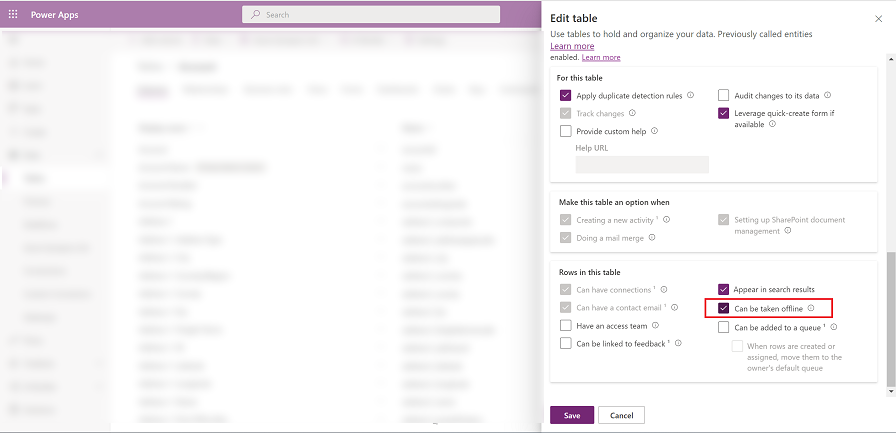
Generar un perfil per defecte
El dissenyador d'aplicacions modern genera un perfil fora de línia predeterminat en funció de com estigui configurada l'aplicació.
El perfil fora de línia per defecte és un punt de partida per ajudar-vos a crear ràpidament un perfil fora de línia. El perfil per defecte no calcula els filtres òptims per a cada taula. És important que reviseu i ajusteu els filtres proposats en funció de les necessitats de la vostra organització.
Seleccioneu Perfil nou amb les dades actuals de l'aplicació.
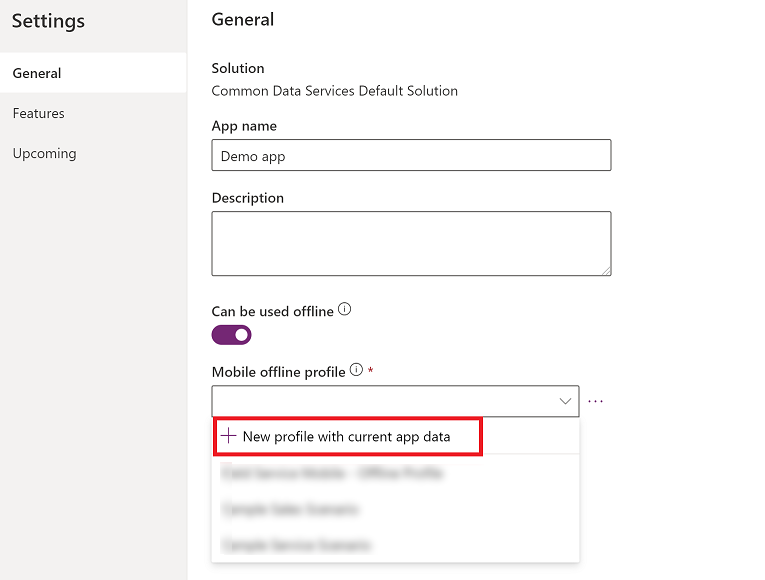
Reviseu els filtres proposats per a cada taula. Assegureu-vos que les dades baixades als dispositius dels usuaris es limitin només al necessari. Centreu-vos en les taules que s'utilitzen amb més freqüència a l'aplicació, que en la majoria dels casos tenen el filtre Files de l'organització establert.
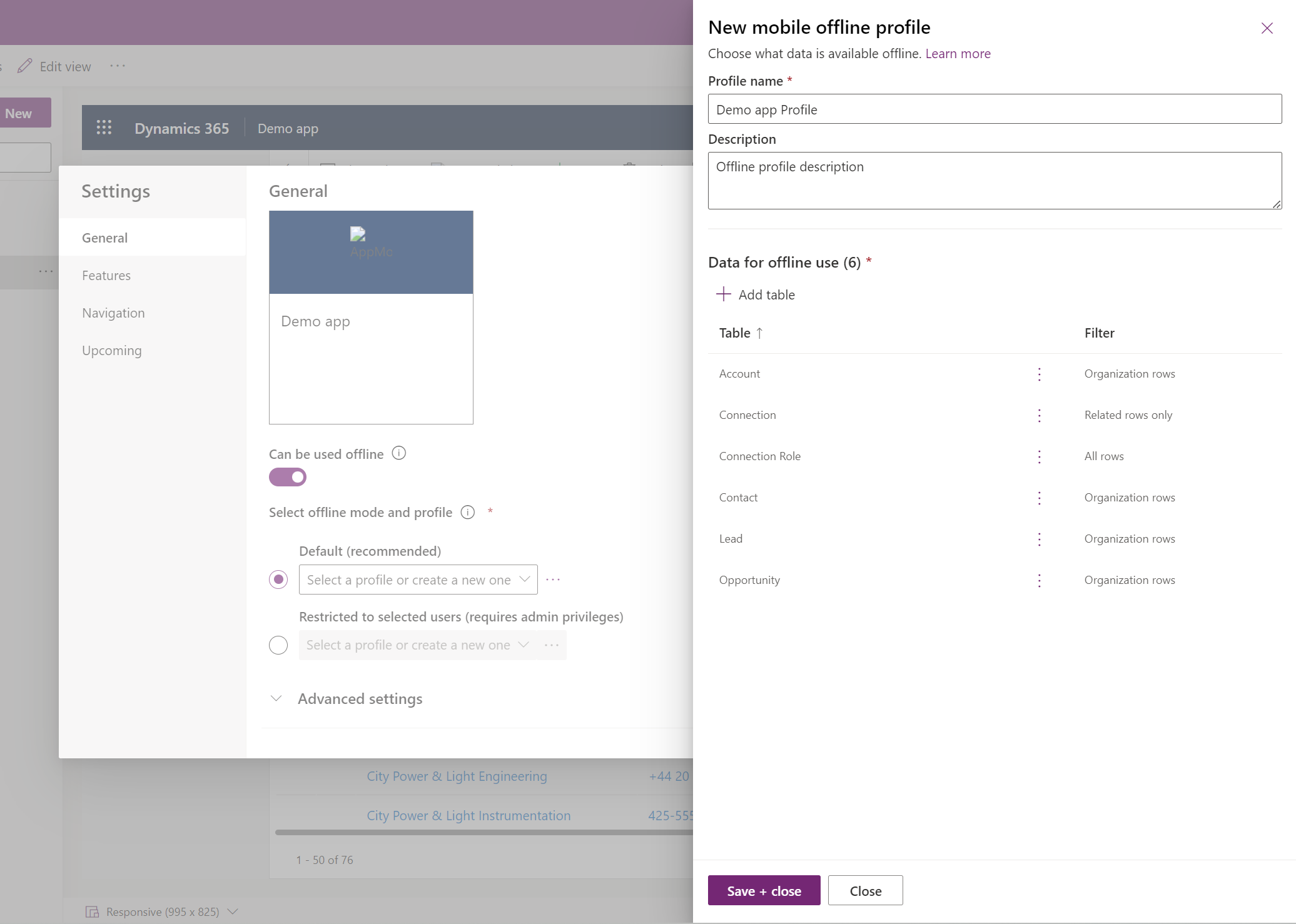
Les taules que s'afegeixen al perfil també tenen el filtre Només files relacionades. Són taules utilitzades en determinades visualitzacions que requereixen informació relacionada. És possible que no hàgiu de modificar-los segons les necessitats de la vostra organització.
Afegir una taula a un perfil fora de línia i aplicar filtres
L'aplicació d'un filtre adequat per a cadascuna de les taules configurades al perfil fora de línia és fonamental per limitar la quantitat de dades que es baixen als dispositius dels usuaris.
Assegureu-vos de configurar almenys una de les regles de perfil per a cada taula per baixar-ne les dades.
| Personalització | Recomanació |
|---|---|
| Files de l'organització: si se selecciona, seleccioneu almenys una d'aquestes opcions: - Files de l'usuari - Files d'equip - Files de la unitat de negoci |
Si voleu definir aquest filtre, heu de triar com a mínim una de les opcions que es proposen. És molt recomanable no tenir un filtre de nivell d'unitat de negoci per a una taula, tret que hi hagi una justificació sòlida. Es recomana per a un escenari de dades mestres amb un conjunt de dades gran, com ara una llista de preus. |
| Totes les files | Si seleccioneu aquest filtre, no podeu definir cap altra regla de filtre. |
| Només files relacionades | Assegureu-vos que la taula relacionada s'hagi afegit al perfil fora de línia. |
| Personalització | Podeu definir un filtre personalitzat de fins a tres nivells de profunditat. |
Tingueu en compte que podeu tenir 15 taules relacionades en un filtre personalitzat. També podeu tenir 15 relacions. Són comprovacions diferents que pot ser que no s'acumulin. El límit de 15 relacions és transitiu, és a dir, si la taula B té N relacions i afegiu una referència a la taula B a la taula A, augmenta el nombre de relacions d'A en N+1; un més la N ja a la taula B. Aquest límit és per element de perfil per a una taula del perfil.
Seleccioneu Afegeix taula.
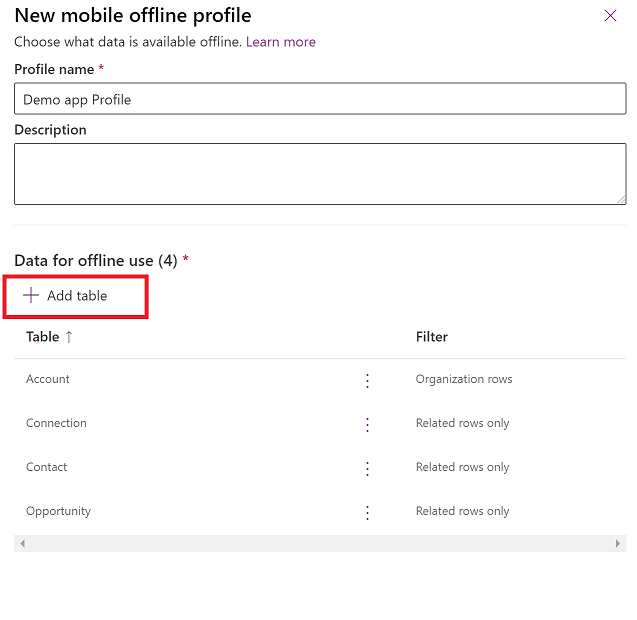
Trieu una taula i definiu els filtres.
Definiu els filtres següents:
Trieu les files que vulgueu que estiguin disponibles fora de línia. Per a l'opció Personalitzat , utilitzeu el generador d'expressions per configurar condicions avançades.
Relacions llista les diferents relacions disponibles entre la taula actual i altres taules afegides al perfil fora de línia. La selecció d'una relació garanteix que les files relacionades després d'aquesta relació es baixin i estiguin disponibles fora de línia.
Els fitxers i les imatges defineixen quines columnes d'un fitxer o d'una imatge s'han de baixar fora de línia. Per als fitxers, podeu triar si voleu baixar totes les columnes o cap. Per a les imatges, podeu seleccionar cada columna que voleu baixar de manera granular.
L'interval de sincronització defineix la freqüència de sincronització que s'ha d'aplicar al dispositiu per sincronitzar les dades amb el servidor. Si les dades d'una taula no canvien amb freqüència, com ara un catàleg o una taula de productes, és possible que us vulgueu centrar-vos en sincronitzar les dades només quan sigui necessari, com ara actualitzar-les només un cop al dia.
Només podeu tenir fins a 15 taules relacionades en un perfil. Si supereu el límit, obtindreu un error i no podreu publicar el perfil fora de línia.
Seleccioneu Afegeix + desa per afegir la taula i els filtres al perfil.
Quan totes les taules estiguin configurades correctament per al perfil, seleccioneu Fet>Publica l'aplicació.
Quan es publica l'aplicació, l'aplicació s'habilita per a l'ús fora de línia.
Afegir usuaris a un perfil fora de línia
Si heu seleccionat el mode de perfil fora de línia predeterminat , tots els usuaris que tinguin accés a l'aplicació també poden utilitzar-la en mode fora de línia.
Tanmateix, si heu seleccionat Restringit als usuaris seleccionats, heu d'afegir usuaris manualment (requereix privilegis d'administrador) al perfil fora de línia. L'aplicació està habilitada per a ús fora de línia només per als usuaris configurats.
Seleccioneu Afegeix usuaris (requereix privilegis d'administrador).
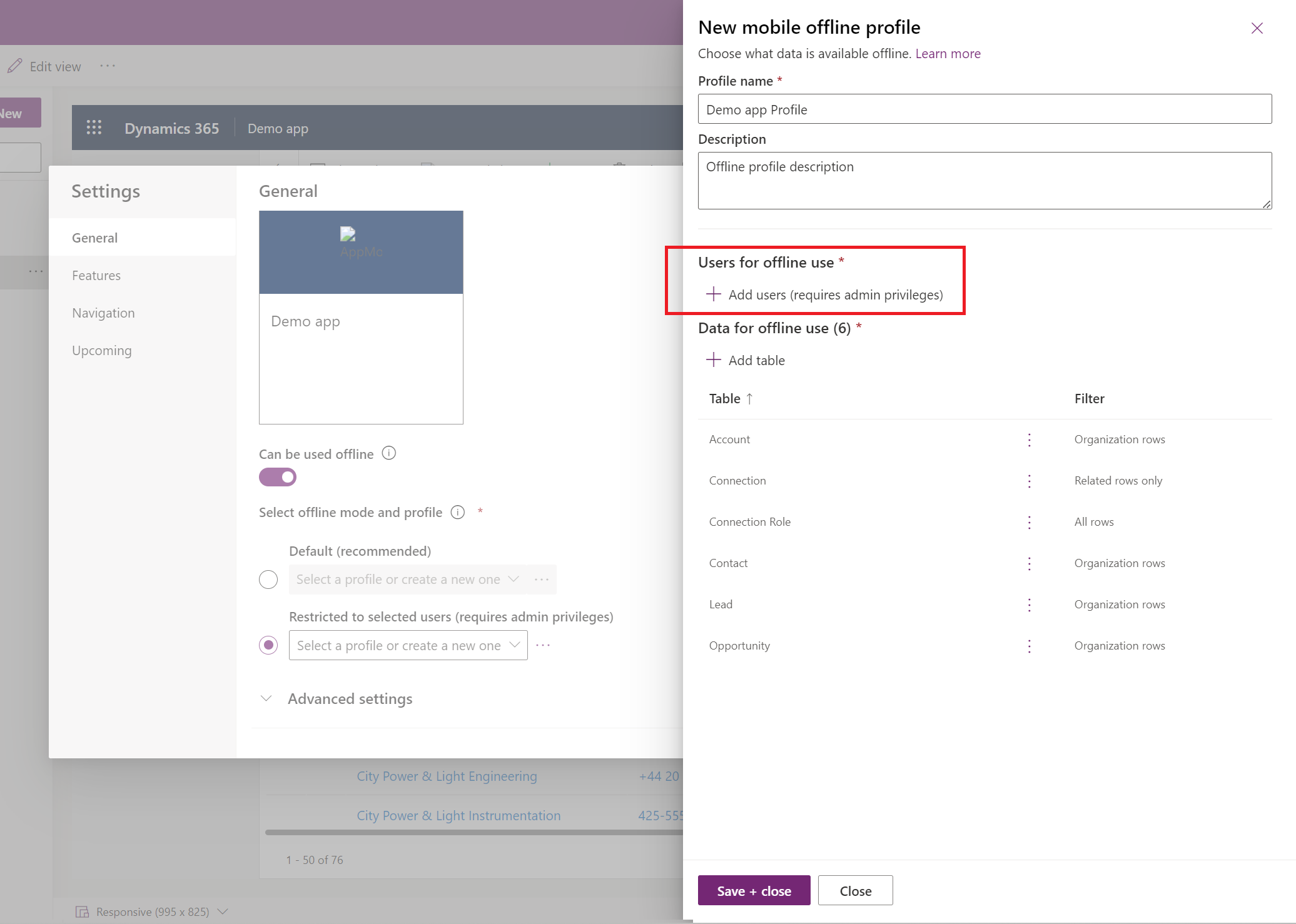
Inicieu la sessió al Centre d'administració del Power Platform.
A l'àrea Usuaris amb accés fora de línia, seleccioneu Afegeix usuaris.
Seleccioneu els usuaris que voleu afegir al perfil del Mobile Offline. Els usuaris que s'afegeixen, en funció dels equips, es llisten a cada equip. Els usuaris que s'afegeixen individualment es mostren com a usuaris individuals.
Quan hàgiu acabat d'afegir persones, seleccioneu Desa.
Si heu fet algun canvi en un Microsoft Entra equip del grup d'ID, heu de suprimir i tornar a afegir l'equip al perfil del Mobile Offline perquè els canvis tinguin efecte.
Habilitar la versió clàssica del Mobile Offline
Fora de línia és el mode predeterminat quan habiliteu una aplicació per utilitzar-la fora de línia. Si voleu canviar al mode clàssic fora de línia, heu d'habilitar-lo per a l'aplicacióbasada en models. És una configuració de l'aplicació diferent per a cada aplicació.
Inicieu la sessió a Power Apps.
A la subfinestra esquerra, seleccioneu Aplicacions i, a continuació, seleccioneu l'aplicació basada en models que voleu habilitar per fora de línia.
Seleccioneu Més (...) >Edita per obrir el dissenyador d'aplicacions modern.
A la barra d'ordres, seleccioneu Configuració.
A la pestanya Característiques , definiu el commutador Habilita la versió clàssica fora de línia a Sí.
Seleccioneu Desa i publiqueu l'aplicació.
Definir la configuració de sincronització al mòbil (versió preliminar)
[Aquesta secció forma part de la documentació preliminar i està subjecte a canvis.]
Podeu permetre que els usuaris controlin els intervals de sincronització automàtica o el tipus de connexió per sincronitzar les dades.
A la barra d'ordres, seleccioneu Configuració.
Seleccioneu la pestanya Properament :
- Definiu l'opció Permet que els usuaris ajustin la freqüència de sincronització a Activat per ajustar l'interval de sincronització per sincronitzar amb més o menys freqüència en funció de les necessitats individuals. Els usuaris poden optar per no sincronitzar automàticament si només volen sincronitzar sota demanda.
- Definiu l'opció Permet que els usuaris sincronitzin només amb Wi-Fi a Activat per permetre que els usuaris triïn si la sincronització automàtica es produeix a les xarxes mòbils i les connexions Wi-Fi o només quan estan connectats a una xarxa Wi-Fi.
Important
- Aquesta és una característica de visualització prèvia.
- Les característiques de versió preliminar no estan pensades per a l'ús de producció i poden tenir una funcionalitat restringida. Aquestes característiques estan disponibles abans d’un llançament oficial de producte per tal que els clients el puguin utilitzar abans i enviar-nos els seus comentaris.
Activar el mode en línia (versió preliminar)
[Aquesta secció forma part de la documentació preliminar i està subjecte a canvis.]
El mode fora de línia proporciona la millor experiència per als usuaris en condicions de xarxa baixa i nul·les. Un cop sincronitzades les dades, treballeu amb les dades del dispositiu local independentment de l'estat de la xarxa. Tanmateix, si el vostre perfil fora de línia inclou filtres, és possible que no pugueu accedir a totes les dades que podríeu estar en línia en un navegador, fins i tot quan el dispositiu estigui connectat a la xarxa.
Si és important que els usuaris accedeixin a dades que no s'han baixat als seus dispositius, podeu activar el commutador Mode en línia visible per als usuaris a la pàgina Estat del dispositiu. Quan els usuaris utilitzen el commutador del mode en línia, poden accedir a dades que no estan sincronitzades amb el dispositiu local. El commutador només es pot activar quan el dispositiu està connectat a una xarxa.
- A la barra d'ordres, seleccioneu Configuració.
- Seleccioneu la pestanya Pròximament .
- Definiu l'opció Permet que els usuaris treballin en mode en línia a Activat per permetre que els usuaris triïn si volen utilitzar l'aplicació en mode en línia quan estiguin connectats a una xarxa.
Important
- Aquesta és una característica de visualització prèvia.
- Les característiques de versió preliminar no estan pensades per a l'ús de producció i poden tenir una funcionalitat restringida. Aquestes característiques estan disponibles abans d’un llançament oficial de producte per tal que els clients el puguin utilitzar abans i enviar-nos els seus comentaris.
Capacitats admeses
Regles de negoci: les regles de negoci s'admeten al Mobile Offline. Per obtenir més informació, vegeu Crear regles de negoci per aplicar la lògica en un formulari d'aplicació basada en models.
Fluxos del procés de negoci: podeu utilitzar fluxos del procés de negoci en mode fora de línia si es compleixen les condicions següents:
- El flux del procés de negoci s'utilitza en una aplicació que podeu executar al Power Apps Mobile.
- L'aplicació Power Apps mòbil està configurada per a ús fora de línia.
- El flux del procés de negoci té una sola taula.
- La taula de flux del procés de negoci s'afegeix al perfil fora de línia.
Nota
Si una taula està associada a diversos fluxos del procés de negoci, per tal que qualsevol dels fluxos del procés de negoci funcioni fora de línia, tots els fluxos del procés de negoci s'han d'afegir al perfil fora de línia.
Hi ha tres ordres disponibles per als fluxos del procés de negoci quan executeu una aplicació en mode fora de línia a l'aplicació Power Apps mòbil:
- Fase següent
- Fase anterior
- Estableix l'escenari actiu
Per obtenir més informació, vegeu Executar fluxos del procés de negoci fora de línia.
Suport de cerca: les cerques s'admeten per a les taules configurades per a Mobile Offline. Totes les taules que participen en la cerca també s'han de configurar per a l'ús fora de línia.
Notes sobre el control Cronologia: les notes sobre el control Cronologia estan disponibles en mode fora de línia. Podeu fer fotos, llegir notes i afegir o suprimir fitxers adjunts en el mode fora de línia. Heu d'afegir la taula de notes mitjançant l'opció Només files relacionades i l'usuari (usuarisistema del sistema) al perfil fora de línia.
Nota
El camp Data no està disponible per a la cerca fora de línia per a mòbils.
Taules personalitzades: aquestes ordres estan disponibles per editar el formulari: Marca com a complet, Actualitza, Converteix en oportunitat i Suprimeix.